- कुछ विश्वव्यापी उपयोगकर्ताओं के अनुसार टोटल वॉर: वॉरहैमर 3 मल्टीप्लेयर कभी-कभी काम नहीं कर रहा है और यह बहुत कष्टप्रद हो सकता है, खासकर जब आपके पास खेलने के लिए एक ठोस टीम हो।
- यदि आप स्टीम के प्रशंसक हैं, तो आप अपनी मित्र सूची के माध्यम से खेल में शामिल होने का प्रयास कर सकते हैं।
- जैसा कि कई उपयोगकर्ताओं ने दावा किया है, गेम पास पर फिर से लॉगिंग करके टोटल वॉर: वॉरहैमर 3 मल्टीप्लेयर समस्या को हल किया जा सकता है।
![कुल युद्ध: Warhammer 3 मल्टीप्लेयर काम नहीं कर रहा है [फिक्स]](/f/ca21ffee1896564ae3ea635332429500.jpg)
एक्सडाउनलोड फ़ाइल पर क्लिक करके स्थापित करें
यह सॉफ़्टवेयर सामान्य कंप्यूटर त्रुटियों की मरम्मत करेगा, आपको फ़ाइल हानि, मैलवेयर, हार्डवेयर विफलता से बचाएगा और अधिकतम प्रदर्शन के लिए आपके पीसी को अनुकूलित करेगा। पीसी की समस्याओं को ठीक करें और 3 आसान चरणों में अभी वायरस निकालें:
- रेस्टोरो पीसी रिपेयर टूल डाउनलोड करें जो पेटेंट तकनीकों के साथ आता है (पेटेंट उपलब्ध यहाँ).
- क्लिक स्कैन शुरू करें Windows समस्याएँ ढूँढ़ने के लिए जो PC समस्याओं का कारण हो सकती हैं।
- क्लिक सब ठीक करे आपके कंप्यूटर की सुरक्षा और प्रदर्शन को प्रभावित करने वाली समस्याओं को ठीक करने के लिए
- रेस्टोरो द्वारा डाउनलोड किया गया है 0 इस महीने पाठकों।
कुल युद्ध: Warhammer 3 निश्चित रूप से बाजार पर सबसे प्रभावशाली रणनीति खेलों में से एक है।
हालांकि इसका एकल-खिलाड़ी अभियान कई प्रशंसकों के लिए मुख्य आकर्षण है, टोटल वॉर: वॉरहैमर 3 एक मल्टीप्लेयर घटक होने की श्रृंखला की परंपरा को जारी रखता है।
निर्माताओं ने आपके खेल की संभावनाओं को बढ़ाया है। इन शब्दों में, खिलाड़ी विभिन्न मल्टीप्लेयर युद्ध प्रकारों का आनंद लेंगे जैसे कि भूमि, फ्री-फॉर-ऑल, एंबुश, चोकपॉइंट, सबट्रेनियन, क्वेस्ट बैटल आदि।
यहां तक कि अगर यह बहुत सारी आश्चर्यजनक सुविधाएँ प्रदान करता है और आपको आकर्षक अनुभवों का आनंद लेने की अनुमति देता है, तो ऐसा लगता है कि मल्टीप्लेयर संपत्ति कभी-कभी काम नहीं कर रही है क्योंकि उपयोगकर्ताओं की अपेक्षा की जा सकती है।
सौभाग्य से, आज के गाइड में, आप इस कष्टप्रद मुद्दे को कुछ ही समय में ठीक करने के सर्वोत्तम तरीके खोजने जा रहे हैं, जिससे आप और आपके साथी सहकारी कुल युद्ध परिदृश्यों का लाभ उठा सकेंगे।
अगर टोटल वॉर: वॉरहैमर 3 मल्टीप्लेयर काम नहीं कर रहा है तो मैं क्या कर सकता हूं?
1. भाप मित्र सूची का प्रयोग करें
- सुनिश्चित करें कि आपने टोटल वॉर: वॉरहैमर 3 को पूरी तरह से बंद कर दिया है।
- अब, हिट करें खिड़कियाँ कुंजी प्रकार भाप, फिर ऐप खोलें। या केवल स्टीम आधिकारिक पेज पर नेविगेट करें, और अपने क्रेडेंशियल के साथ लॉग इन करें।

- शीर्ष मेनू से, पर क्लिक करें मित्र, फिर नेविगेट करें दोस्तों की सूची देखें.

- पर राइट-क्लिक करें उपनाम आप में से एक का कुल युद्ध: वारहैमर 3 टीम के साथी, फिर चुनें खेल में शामिल हो.
- सुनिश्चित करें कि आपका मित्र पहले से ही गेम चला रहा है।
यदि आप उन स्टीम खिलाड़ियों में से एक हैं जो मल्टीप्लेयर टोटल वॉर वॉरहैमर 3 से कनेक्ट नहीं हो सकते हैं, तो ध्यान रखें कि स्टीम फ्रेंड्स लिस्ट सीधे ऑनलाइन सत्र में शामिल होने का एक बढ़िया विकल्प है।
टिप्पणी
यदि गेम आपको तुरंत कनेक्ट नहीं कर सकता है, तो आपको उपरोक्त विधि को कुछ बार आज़माने की आवश्यकता हो सकती है।
2. गेम पास. पर फिर से लॉगिन करें
- सबसे पहले, लॉग-आउट करने का प्रयास करें और फिर से लॉग-इन करें, फिर मल्टीप्लेयर गेम से कनेक्ट करें।
- जरूरत पड़ने पर इसे दोहराएं।
- जैसा कि कुछ गेमर्स ने दावा किया है कि Xbox ऐप में अपने प्रोफ़ाइल आइकन बदलने से उन्हें ऑनलाइन सत्रों से जुड़ने में मदद मिली है, आपको इसे आज़माना चाहिए।
- अब, आपको अस्थायी रूप से अक्षम करना चाहिए विंडोज फ़ायरवॉल, और ऐसा करने के लिए। बस मारो खिड़कियाँ कुंजी प्रकार कंट्रोल पैनल, फिर पहले परिणाम पर नेविगेट करें।

- पर जाए सिस्टम और सुरक्षा.
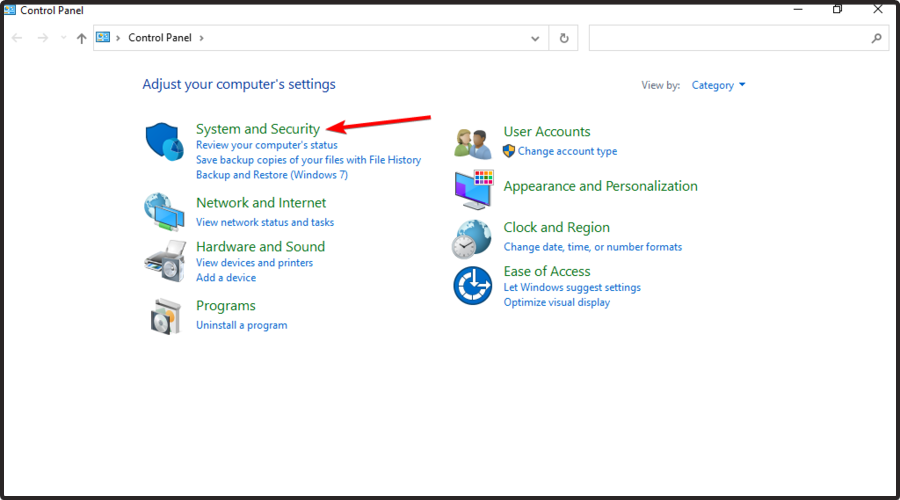
- बाएँ विंडो फलक से, चुनें Windows फ़ायरवॉल के माध्यम से किसी ऐप को अनुमति दें.

- अब, विंडो के दाईं ओर, चुनें विंडोज डिफेंडर फ़ायरवॉल चालू या बंद करें.

- सुनिश्चित करें कि आप नीचे दिखाए गए दोनों अनुभागों को चालू करते हैं।

जैसा कि आप देख सकते हैं, अगर टोटल वॉर: वॉरहैमर 3 मल्टीप्लेयर काम नहीं कर रहा है, तो आपको चिंता करने की जरूरत नहीं है। हमेशा विश्वसनीय समाधान होते हैं जिन्हें आप कुछ ही समय में ठीक करने का प्रयास कर सकते हैं।
और भी, गेम त्रुटि होस्ट करने में विफल टोटल वॉर: वॉरहैमर 3 प्लेयर्स वर्ल्डवाइड का भी सामना करना पड़ता है। यदि आप इस मुद्दे के लिए अजनबी नहीं हैं, तो लिंक किए गए लेख पर एक नज़र डालें और इसे तुरंत हल करें।
किसी भी संबंधित प्रश्न या जिज्ञासा के लिए, नीचे दिए गए अनुभाग में एक टिप्पणी छोड़ने के लिए स्वतंत्र महसूस करें।
 अभी भी समस्याएं आ रही हैं?उन्हें इस टूल से ठीक करें:
अभी भी समस्याएं आ रही हैं?उन्हें इस टूल से ठीक करें:
- इस पीसी मरम्मत उपकरण को डाउनलोड करें TrustPilot.com पर बढ़िया रेटिंग दी गई है (इस पृष्ठ पर डाउनलोड शुरू होता है)।
- क्लिक स्कैन शुरू करें Windows समस्याएँ ढूँढ़ने के लिए जो PC समस्याओं का कारण हो सकती हैं।
- क्लिक सब ठीक करे पेटेंट प्रौद्योगिकियों के साथ मुद्दों को ठीक करने के लिए (हमारे पाठकों के लिए विशेष छूट)।
रेस्टोरो द्वारा डाउनलोड किया गया है 0 इस महीने पाठकों।
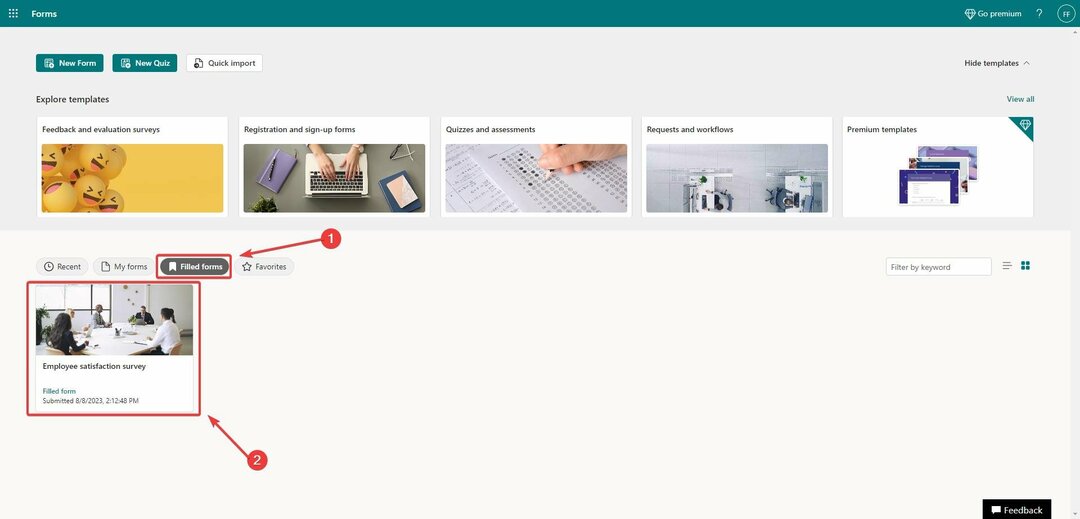

![आपको नई वर्चुअल मशीन बनाने का विशेषाधिकार नहीं है [फिक्स्ड]](/f/f269ac81536f8c5cb8b6aefad312d1dd.jpg?width=300&height=460)